在数字化时代,家庭和企业网络已成为我们日常生活和工作不可或缺的一部分,TP-Link路由器作为市场上广泛使用的品牌之一,以其稳定性、高性能和用户友好的界面受到许多用户的欢迎,初次设置或更换路由器时,可能会遇到一些困惑,本文将为您提供一个详细的步骤指南,帮助您轻松完成TP-Link路由器的设置。
准备工作
- 购买与检查:确保您已经购买了TP-Link路由器,并检查包装内是否有所有必要的组件,包括路由器本身、电源适配器、网线(通常为以太网交叉线)以及说明书。
- 设备连接:将路由器的电源适配器插入电源插座,并用网线将电脑直接连接到路由器的LAN端口之一。
- 获取IP地址:在开始之前,您需要知道路由器的管理IP地址,对于TP-Link路由器,常见的默认IP地址是192.168.0.1或192.168.1.1,您可以通过查阅路由器底部的标签或说明书来确认这一点。
初始设置
- 访问管理页面:打开网页浏览器,输入路由器的默认IP地址,然后按回车键,系统可能会要求您输入管理员用户名和密码,首次登录时,这些信息通常印在路由器底部或随附的快速安装指南上。
- 更新固件:登录后,建议先检查并更新路由器的固件到最新版本,以确保最佳性能和安全性,大多数TP-Link路由器都支持自动检测和更新功能。
配置网络
- 选择网络类型:根据您的宽带服务提供商提供的信息,选择合适的上网方式(如PPPoE、动态IP或静态IP),并在路由器设置中进行相应配置。
- 设置无线网络:进入无线设置页面,为您的无线网络命名(SSID),并设定一个强大的Wi-Fi密码,建议使用WPA2或WPA3安全协议,以保护您的网络安全。
- 保存并重启:完成所有设置后,不要忘记保存更改,部分路由器可能需要重启才能使新设置生效。
高级设置与优化
- 家长控制:如果您家中有儿童,可以利用路由器的家长控制功能限制特定网站的访问,或规定设备的上网时间。
- 访客网络:创建一个独立的访客网络,让客人能够安全地访问互联网,而不影响您家庭网络的安全性。
- QoS设置:通过启用Quality of Service(QoS)功能,您可以优先分配带宽给特定的设备或应用程序,比如在进行视频会议或下载大文件时。
故障排查
- 无法连接:如果电脑或其他设备无法连接到路由器,请检查网线是否插紧,或者尝试重置路由器至出厂设置。
- 信号弱:若家中某些区域Wi-Fi信号不佳,可以考虑更换更高性能的天线,或使用Wi-Fi扩展器/中继器增强覆盖范围。
- 速度慢:检查是否有过多设备同时在线,以及是否存在其他因素如物理障碍物影响信号传输,调整路由器位置也可能有所帮助。
通过遵循上述步骤,您应该能够顺利设置并优化您的TP-Link路由器,享受稳定快速的网络体验,定期检查和维护您的网络设置也是保持最佳性能的关键。






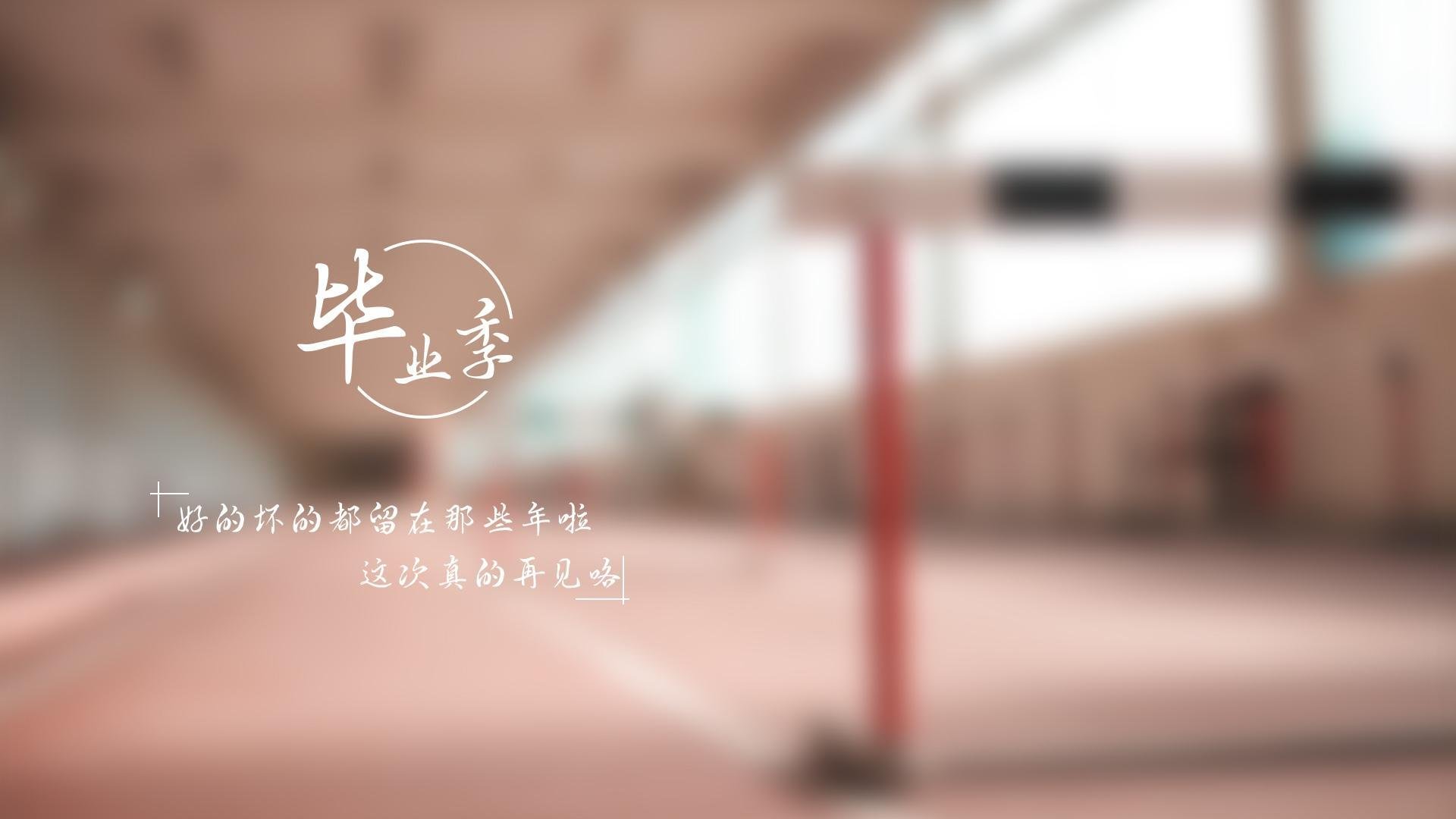







 京公网安备11000000000001号
京公网安备11000000000001号 鲁ICP备16037850号-3
鲁ICP备16037850号-3
还没有评论,来说两句吧...